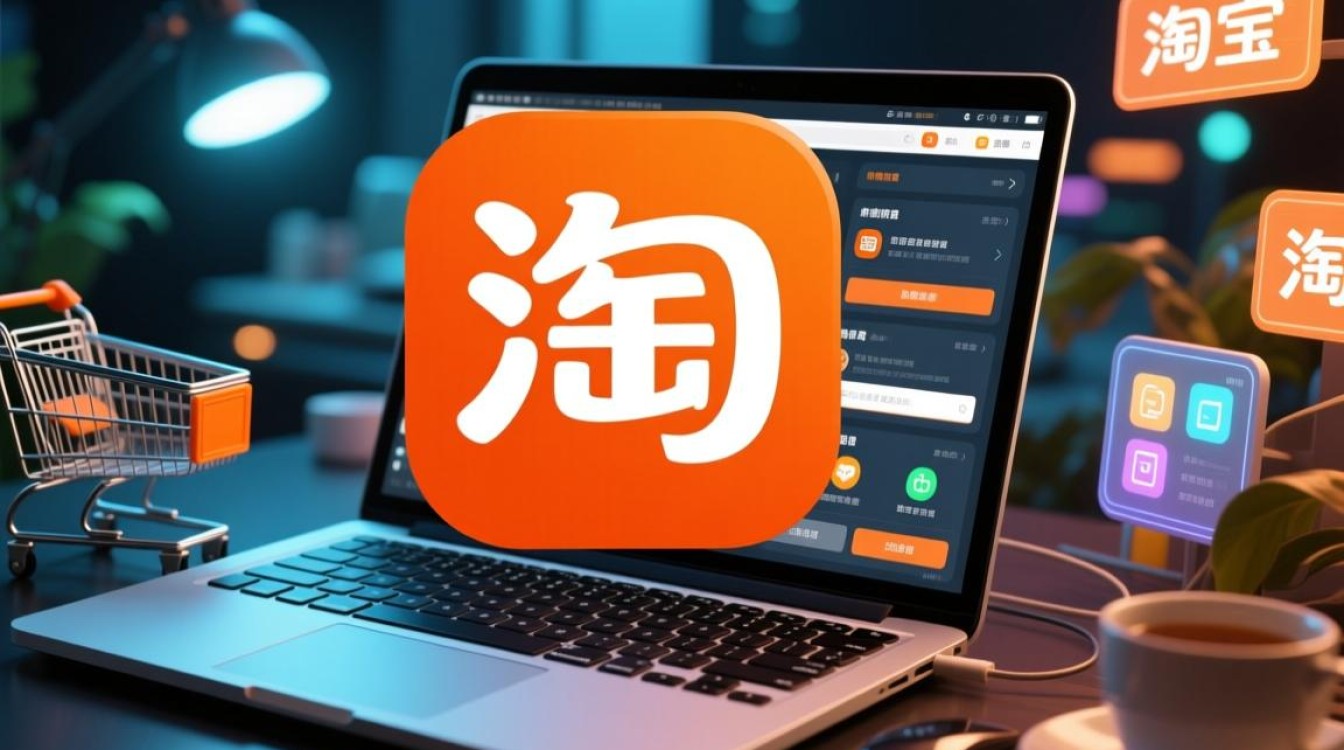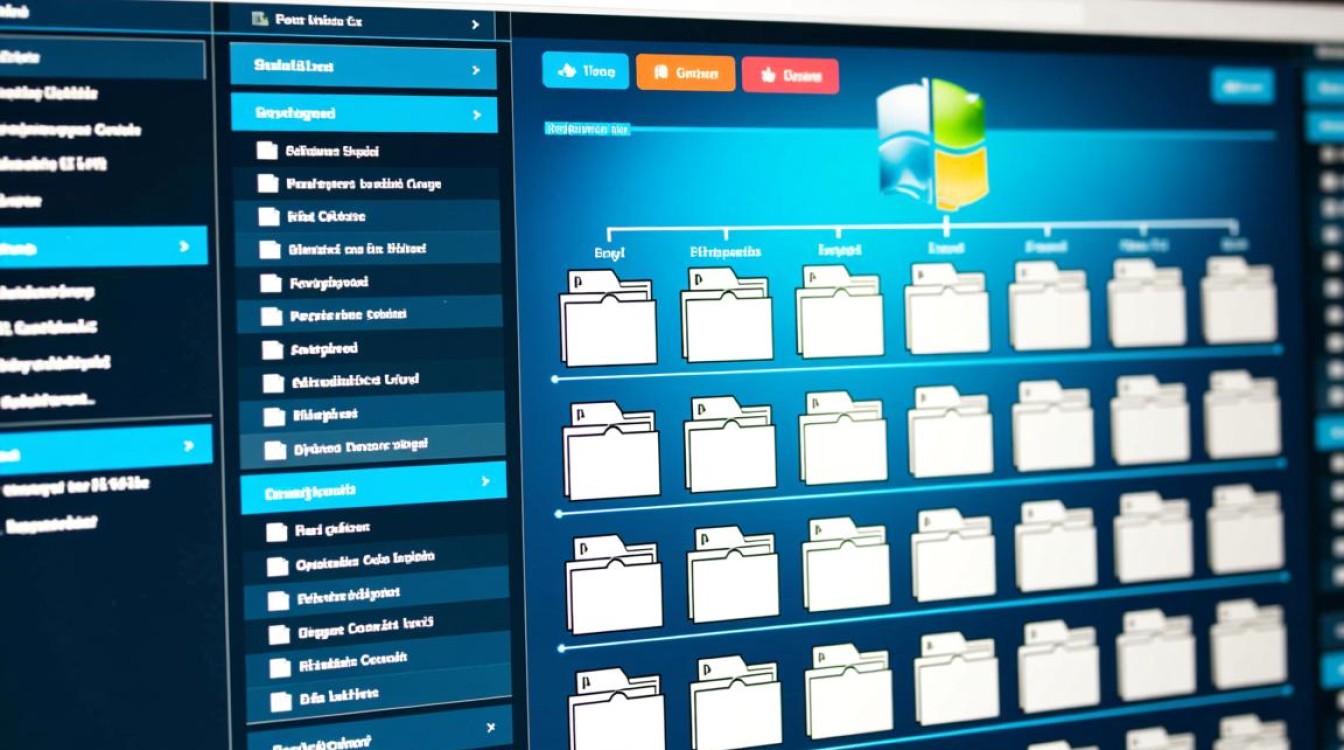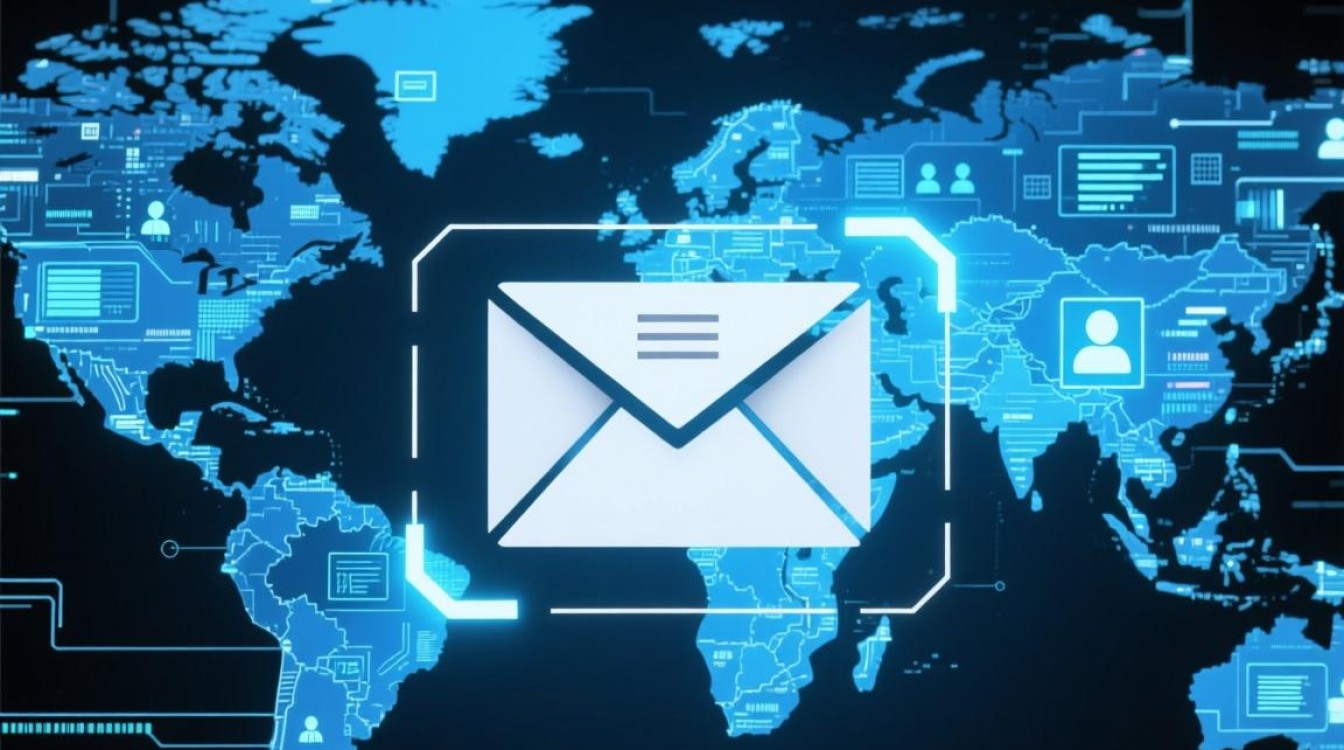虚拟机DX报错:常见原因与系统化解决方案
在虚拟化技术广泛应用的时代,虚拟机为用户提供了灵活的测试、开发和运行环境,在使用过程中,尤其是涉及图形加速功能时,“虚拟机DX报错”是一个常见问题,这类错误通常与DirectX(DX)组件、虚拟机配置或宿主机环境相关,可能导致虚拟机内图形应用运行异常、游戏卡顿或3D渲染失败,本文将系统分析DX报错的成因,并提供详细的排查与解决步骤,帮助用户高效恢复虚拟机的图形性能。

DX报错的常见表现形式与潜在影响
虚拟机DX报错通常表现为以下几种形式:
- 应用程序启动失败:运行依赖DirectX的软件或游戏时,提示“DirectX初始化失败”或“组件未注册”。
- 图形渲染异常:3D模型显示错误、画面撕裂、分辨率无法调整或硬件加速选项灰色不可用。
- 系统日志报错:事件查看器中记录DirectX相关的错误代码,如“0x887A0001”(设备丢失)或“0x80004005”(通用错误)。
这些错误不仅影响用户体验,还可能导致虚拟机无法完成图形密集型任务,如CAD设计、视频编辑或游戏测试,及时定位并解决问题至关重要。
DX报错的根源分析
DX报错的发生往往与以下因素相关:

虚拟机配置问题
- 未启用3D加速:虚拟机设置中未开启或错误配置了3D图形加速功能,导致DirectX无法调用硬件资源。
- 显存不足:虚拟机分配的显存过小,无法满足图形应用的需求。
- 虚拟显卡驱动不匹配:安装了与虚拟机软件版本不兼容的显卡驱动程序。
宿主机环境限制
- 宿主机显卡驱动过旧:未更新显卡驱动可能导致DirectX版本不兼容或功能缺失。
- 硬件虚拟化未启用:CPU的虚拟化技术(如Intel VT-x或AMD-V)在BIOS中被禁用,影响图形加速性能。
- 多显示器冲突:宿主机连接多个显示器时,可能导致虚拟机图形资源分配异常。
虚拟机软件兼容性
- 不同虚拟化软件(如VMware、VirtualBox、Hyper-V)对DirectX的支持程度不同,部分版本可能存在兼容性漏洞。
- 虚拟机操作系统与DirectX版本不匹配(如在旧版Windows中运行新DirectX应用)。
系统文件或组件损坏
- 虚拟机或宿主机的DirectX运行库文件损坏,导致组件注册失败。
- 系统关键补丁缺失,影响图形接口的正常工作。
系统化排查与解决步骤
针对上述原因,可按照以下步骤逐一排查并解决问题:
步骤1:检查虚拟机基本配置
- 启用3D加速:在虚拟机设置中,确保“3D图形加速”已开启,并根据宿主机性能调整显存大小(建议至少128MB)。
- 更新虚拟机工具:安装或更新VMware Tools、VirtualBox Guest Additions等增强工具,以优化显卡驱动兼容性。
步骤2:验证宿主机环境
- 更新显卡驱动:访问显卡厂商官网(NVIDIA/AMD/Intel),下载并安装最新驱动程序。
- 启用硬件虚拟化:重启电脑进入BIOS/UEFI,开启Intel VT-x或AMD-V选项,并保存设置。
- 简化显示配置:临时断开多余显示器,仅保留主显示器后测试虚拟机图形性能。
步骤3:修复DirectX组件
- 运行DirectX诊断工具:在虚拟机中按
Win+R输入dxdiag,检查“DirectX文件”页面的系统文件是否完整。 - 重新安装DirectX:下载DirectX End-User Runtime Web Installer(官方版本),运行修复程序并重启虚拟机。
- 注册DLL文件:以管理员身份打开命令提示符,运行
regsvr32 d3d11.dll等命令手动注册关键组件。
步骤4:调整虚拟机软件设置
- 更换图形控制器:在虚拟机硬件设置中,尝试将显卡控制器从“自动”更改为“SVGA II”(VMware)或“VMSVGA”(VirtualBox)。
- 禁用超线程:对于部分老CPU,可临时关闭超线程功能,避免图形资源竞争。
步骤5:操作系统级修复
- 更新系统补丁:确保虚拟机操作系统已安装最新更新,特别是DirectX相关补丁。
- 重置图形设置:在虚拟机中进入“设置”>“系统”>“显示”,重置分辨率并尝试使用Microsoft Basic Display Adapter驱动,再重新安装官方驱动。
预防措施与最佳实践
为避免DX报错反复出现,建议采取以下预防措施:
- 定期更新驱动与工具:保持宿主机显卡驱动和虚拟机增强工具为最新版本。
- 合理分配资源:根据虚拟机用途调整显存和CPU核心数,避免资源瓶颈。
- 避免混合虚拟化软件:尽量在同一宿主机中使用同一种虚拟化软件,减少兼容性问题。
- 备份虚拟机快照:在进行重大配置修改前,创建虚拟机快照以便快速回滚。
虚拟机DX报错虽然常见,但通过系统化的排查流程,大多数问题均可得到有效解决,用户需从虚拟机配置、宿主机环境、DirectX组件三个维度入手,逐步验证并修复潜在故障,遵循最佳实践做好预防工作,能显著降低问题发生概率,若以上方法仍无法解决问题,建议查阅虚拟机软件官方文档或社区论坛,获取更具针对性的技术支持。